Autor:
Robert Simon
Dátum Stvorenia:
16 V Júni 2021
Dátum Aktualizácie:
1 V Júli 2024
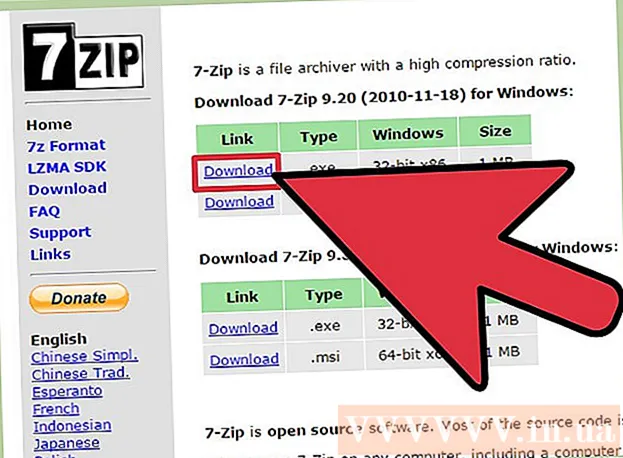
Obsah
V priebehu rokov sa súbory zväčšovali / zväčšovali, ale väčšina e-mailových služieb stále obmedzuje veľkosť príloh a umožňuje odosielanie iba niekoľkých megabajtov. Ak chcete poslať veľké súbory alebo poslať veľa súborov príjemcom, musíte ísť inou metódou. Vďaka cloudovému úložisku a zdieľaniu súborov našťastie bolo odosielanie veľkých súborov jednoduchšie ako kedykoľvek predtým a ešte rýchlejšie a spoľahlivejšie. veľa príloh e-mailov.
Kroky
Metóda 1 zo 4: Používanie služieb online ukladania
Zvážte, či je cloudové úložisko požadovanou službou. Pri použití online úložiska vzdialené servery ukladajú vaše súbory online, aby ste k nim mali prístup odkiaľkoľvek. Odkaz na tieto súbory môžete zdieľať s kýmkoľvek chcete a ten si môže súbor stiahnuť z vášho účtu online úložiska.
- Väčšina služieb ukladania online vám umožní bezplatne uložiť najmenej 5 GB súborov. Niektoré služby vám navyše umožňujú uložiť viac ako to.
- Pri používaní online úložiska sa vyskytujú zriedkavé prípady, keď máte obmedzenú veľkosť súboru, ktorý chcete odoslať.

Vyberte si hostiteľskú službu online. Existuje veľa služieb online ukladania s rovnakou funkciou prenosu súborov. Možno ste si vytvorili účet online úložiska a nepamätáte si to!- Disk Google - Toto je bezplatná služba online úložiska spoločnosti Google. 15 GB úložiska na každý účet Gmail. Túto službu môžete použiť v čase prihlásenia pomocou účtu Gmail.
- OneDrive - Toto je online úložná služba spoločnosti Microsoft. Do každého účtu Microsoft (Hotmail, Outlook.com) je možné bezplatne uložiť 15 GB. Túto službu teraz môžete používať po prihlásení sa do svojho účtu Microsoft.
- DropBox - Toto je nezávislá služba ukladania online. Účty zdarma môžu ukladať 2 GB. Úložisko sa môže zvýšiť, ak odporúčate DropBox ostatným. Môžete sa zaregistrovať na.
- Box - Toto je tiež nezávislá služba ukladania online. Bezplatný účet umožňuje používateľom uložiť 10 GB, ale súbor musí byť 250 MB alebo menej. Účet si môžete vytvoriť na adrese.
- Mediafire - Toto je služba zdieľania súborov vyvinutá v službu online ukladania. Na rozdiel od iných služieb online ukladania sa táto služba používa hlavne na zdieľanie súborov a nie na ukladanie. Bezplatný účet vám poskytne 10 GB úložného priestoru, ale vždy existujú reklamy s každým zdieľaným odkazom na stiahnutie. Ak používate bezplatný účet, už nemáte rovnaký limit veľkosti súboru, ako býval 200 MB. Službu môžete začať používať na adrese

Nahrajte (Nahrajte) súbor, ktorý chcete zdieľať. Predtým, ako pošlete súbor iným, musíte ho nahrať do svojej služby online ukladacieho priestoru. Postup vykonania tohto kroku sa bude líšiť v závislosti od služby, ktorú používate. Zvyčajne sa stačí prihlásiť do účtu online úložiska pomocou webového prehľadávača a potom súbor pretiahnuť do okna prehľadávača.- Veľa online úložných služieb má mobilné aplikácie, ktoré vám pomáhajú nahrávať súbory zo smartphonu (smartphonu) alebo tabletu.
- Niektoré služby online úložiska, ako sú Disk Google a DropBox, vytvárajú v počítači synchronizované priečinky (synchronizáciu). Keď pridáte priečinok alebo súbor do synchronizačného priečinka, súbor alebo priečinok sa automaticky nahrá do vašej úložnej služby online.
- Časový limit nahrávania súborov bude závisieť od rýchlosti vášho internetového pripojenia. Ak nahrávate súbory s veľkosťou 1 GB alebo viac, možno budete musieť počkať viac ako hodinu.

Vytvorte odkaz (odkaz) na svoj súbor. Po úspešnom nahraní súboru môžete vytvoriť odkaz a poslať ho každému, s kým ho chcete zdieľať. Ako už bolo spomenuté, postup sa líši v závislosti od služby, ktorú používate, ale zvyčajne stačí vybrať súbor a kliknúť na Zdieľať alebo Získať odkaz.
Skopírujte a prilepte odkaz do e-mailu. Každý, kto získa odkaz, ktorý ste vytvorili, si môže súbor pozrieť a stiahnuť do svojho počítača. Odkaz môžete vložiť do e-mailu a poslať ho komukoľvek, s kým chcete zdieľať súbor.
- Vaša e-mailová služba môže obsahovať odkazy na súbory v službách online ukladania. Napríklad keď píšete e-mail v službe Gmail, môžete vložiť odkaz na súbor na Disku Google. Ak píšete e-mail v službe Hotmail, môžete vložiť odkaz na súbor OneDrive.
Poučte príjemcu, ako si má súbor stiahnuť. Keď príjemca klikne na odkaz, ktorý pošlete, súbor sa zvyčajne otvorí v online prehliadači hostiteľskej služby. Ak napríklad zdieľate video cez OneDrive, otvorí sa v online videoprehrávači OneDrive, keď príjemca klikne na odkaz. Video si môžu stiahnuť do svojho počítača kliknutím na tlačidlo Stiahnuť. reklama
Metóda 2 zo 4: Používanie služieb zdieľania súborov
Zistite, či je služba zdieľania súborov pre vás to pravé. Služby tohto typu majú rovnakú funkcionalitu ako online úložisko, ale zameriavajú sa viac na zdieľanie súborov ako na úložisko. Jednoducho nahrajte súbor, ktorý chcete preniesť, ostatným a pošlite im odkaz na súbor. Spravidla nepotrebujete účet a stále môžete zdieľať súbory s viacerými ľuďmi.
- Pretože nahrávate súbory na server, ktorý nemáte pod kontrolou, mali by ste sa vyhnúť odosielaniu súborov s citlivým obsahom pomocou tejto metódy.
- Služby zdieľania súborov sú užitočné, keď potrebujete preniesť súbory naraz a nechcete strácať čas službami online ukladania.
Komprimujte viac súborov do jedného archívu. Väčšina služieb zdieľania súborov vám umožňuje nahrávať iba jeden súbor súčasne, a to zvyčajne nie nahrávanie z adresára. Ak potrebujete preniesť viac súborov do iných, budete ich musieť skomprimovať do rovnakého súboru ZIP a potom ich odoslať. ZIP je vždy podporovaný formát, takže sa nemusíte obávať rozbalenia súboru príjemcu.
- Pokyny na vytvorenie súboru ZIP nájdete sami.
- Súbory môžete komprimovať a nastaviť heslo, ak sa obávate, že sa odkaz v súbore dostane do rúk cudzincom.
Nájdite službu zdieľania, ktorá je pre vás to pravé. Existuje toľko služieb na odosielanie a zdieľanie súborov, takže môže byť ťažké vybrať si tú pravú pre vás. Tu uvádzame niekoľko najobľúbenejších služieb s niektorými špecifickými vlastnosťami a výhodami:
- WeTransfer () - Toto je jedna z najpopulárnejších služieb na odosielanie súborov. Táto služba môže okamžite vytvoriť a poslať e-mailom odkaz na váš súbor. Prípadne môžete vytvoriť odkaz na súbor, ak chcete. Môžete nahrať súbory až do 2 GB bez vytvorenia účtu.
- MailBigFile () - táto služba má veľa podobných funkcií ako WeTransfer. Pomocou bezplatného účtu môžete nahrávať a zdieľať súbory do veľkosti 2 GB. Tieto súbory je možné stiahnuť 20-krát alebo trvať 10 dní.
- Mega () - Toto je populárna služba zdieľania súborov so sídlom na Novom Zélande. Ak používate bezplatný účet, môžete uložiť 50 GB a ľahko vytvoriť odkazy na svoje súbory. Mega umožňuje aj šifrovanie súborov.
- DropSend () - Toto je služba na odosielanie súborov, ako je WeTransfer alebo MailBigFile. DropSend umožňuje používateľom s bezplatným účtom ukladať súbory do 4 GB a šifrovať všetky odoslané súbory. Príjemcovia majú na vygenerovaný odkaz na stiahnutie 7 dní. Po uplynutí tejto doby bude súbor odstránený.
Nahrajte súbor, ktorý chcete zdieľať. Väčšina služieb vo všeobecnosti umožňuje presunúť súbory do okna prehľadávača. Pravdepodobne však budete musieť súbor nájsť vo svojom počítači.
- Je možné, že nebudete môcť nahrávať a zdieľať priečinky v závislosti od toho, či to služba, ktorú používate, umožňuje.
Vytvorte odkazy na súbory. Po úspešnom nahraní súboru dostanete odkaz, aby ste ho mohli zdieľať so všetkými. Môžete nastaviť niekoľko ďalších možností zdieľania, napríklad zdieľanie iba s určitými používateľmi alebo ochrana súborov pomocou hesla.
Zdieľať odkaz. Odkaz môžete poslať e-mailom alebo prostredníctvom správy komukoľvek, s kým chcete zdieľať súbor. Tento odkaz zostane tak dlho, kým služba, ktorú si vyberiete, uchová nastavenia účtu. reklama
Metóda 3 zo 4: Použite BitTorrent
Rozhodnite sa, či je pre vás BitTorrent najvhodnejší. Používanie BitTorrentu je spôsob prenosu veľkých súborov cez internet. BitTorrent sa líši od online úložiska v tom, že druhá osoba si stiahne súbor priamo z vášho počítača, a nie súborom predtým nahraným na server. BitTorrent má oveľa vyššiu rýchlosť prenosu súborov k príjemcom ako služby ukladania online.
- Ak hľadáte zdieľanie veľkých súborov s čo najväčším počtom používateľov, je BitTorrent pravdepodobne vašou najlepšou voľbou. Tí, ktorí majú časť súboru, ju zdieľajú s ľuďmi, ktorí sa snažia súbor stiahnuť. Týmto spôsobom môže súbor zdieľať viac ľudí bez vyvíjania tlaku na server. Pokiaľ jeden vlastník súboru používa torrentovú aplikáciu (aplikáciu, ktorá riadi prenos údajov), môže si každý súbor stiahnuť.
- BitTorrent vyžaduje, aby používatelia mali k dispozícii viac ako len službu online ukladania alebo odosielania súborov. Používatelia musia mať nainštalovaný BitTorrent a musia zhruba pochopiť, ako fungujú torrenty. Aspoň jedna osoba musí mať navyše neustále pripojenú úplnú kópiu súboru.
Nainštalujte si do svojho počítača aplikáciu torrent. Toto je aplikácia, ktorá uľahčuje spojenie medzi vami a kýmkoľvek, kto zdieľa súbor.
- qBittorrent je jedným z najpopulárnejších a najľahších. Túto aplikáciu si môžete stiahnuť na.
Vytvorte súbory torrentu. Použite funkciu torrentu v aplikácii torrent. Spravidla môžete stlačiť Ctrl+N použiť vytváranie torrentov.
- Pridajte súbory, ktoré chcete zdieľať s ostatnými. Ak chcete zdieľať viac súborov naraz, pouvažujte nad vytvorením priečinka a jeho pridaním do torrentu.
- Prilepte niektoré sledovacie nástroje do sekcie Sledovacie nástroje. Sledovače sú adresy URL (webové adresy) požadované pre nové pripojenie k torrentu, pretože obsahujú aktuálny zoznam pripojení. Môžete použiť veľa bezplatných sledovačov. Čím viac ho použijete, tým dlhšie vám torrent vydrží:
- Uložte súbor torrentu. Zobrazí sa výzva na pomenovanie súboru a výber umiestnenia, kam sa má súbor uložiť do vášho počítača.
Distribuujte súbory torrentu. Teraz je torrent vytvorený. Pošlite tento súbor torrentu každému, s kým chcete súbory zdieľať. Nezabudnite, že na stiahnutie súborov od vás musí mať každý nainštalovanú torrentovú aplikáciu.
- Pretože súbory torrentu sú veľmi malé, môžete ich ľahko priložiť k e-mailu.
Vždy majte počítač zapnutý, otvorte torrentovú aplikáciu a nepresúvajte súbory. Po dokončení distribúcie súboru budete musieť súbor ponechať v pôvodnom stave, aby ho mohol začať sťahovať niekto iný. To znamená, že váš počítač musí byť neustále spustený a vaša torrentová aplikácia musí byť neustále spustená.
- Ak počas procesu zdieľania presuniete súbor, nebude ho môcť nikto stiahnuť. Je to tak preto, lebo niekto iný sťahuje súbor priamo z vášho pevného disku.
Pred zastavením alebo odstránením počkajte, kým sa torrent nenasadí (umožní neskoršie stiahnutie). V závislosti od toho, koľko používateľov zdieľate, možno nebudete musieť čakať príliš dlho, kým aspoň jedna osoba nedokončí sťahovanie celého súboru. Ak chcete, môžete prestať zdieľať alebo šíriť. Prirodzene, ak chcete, aby bol súbor dlho v poriadku, mali by ste pokračovať v osievaní.
- Ak je torrent zdieľaný mnohými ľuďmi, bude sa rýchlo naštartovať, keď budú všetky časti súboru dostupné vďaka príspevkom mnohých rôznych používateľov. Takto fungujú torrenty bez centrálneho servera.
- Podrobnejšie informácie o vytváraní a zdieľaní torrentov nájdete v tomto článku.
Metóda 4 zo 4: Použitie niektorých ďalších možností
Načítajte súbory na server FTP (protokol na prenos súborov). Ak vy a príjemca máte prístup na server FTP, mali by ste tam nahrať súbor, aby mohli nahrať súbor cez FTP klienta vášho prehliadača.
Rozdeľte súbor na niekoľko menších častí. Na vytvorenie sekcií kompresie viacerých súborov môžete použiť softvér na kompresiu od iných výrobcov, ako je WinRAR a 7-Zip. Príjemcovia si potom môžu stiahnuť menšie kúsky súborov a skombinovať ich do jedného súboru, aby si otvorili a prezreli si obsah. Najväčšou nevýhodou tohto prístupu je, že príjemca musí tiež nainštalovať softvér, ktorý ste použili, a mať základné znalosti o tom, ako kombinovať komponenty do jedného súboru. reklama
Výstraha
- RIAA a MPAA sú pevne proti pirátstvu v oblasti hudby a videa. Z bezpečnostných dôvodov by ste mali vyššie uvedené služby používať iba na legitímne účely.



